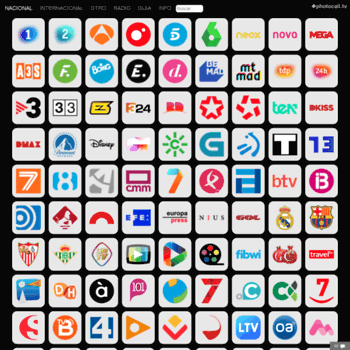Lo primero y más importante es contar con una copia de seguridad actualizada. De lo contrario, sólo se restaurarán los datos que estaban disponibles en la última copia realizada, lo que podría significar la pérdida de información reciente. Por este motivo, es recomendable programar copias de seguridad automáticas en la frecuencia que más te convenga: diaria, semanal o mensual.
Además, es importante recordar que las copias de seguridad ocupan espacio tanto en Google Drive como en iCloud. Asegúrate de contar con suficiente almacenamiento disponible en estas plataformas para evitar problemas al guardar los archivo.
Android
Si utilizas un teléfono Android, el primer paso para recuperar tus conversaciones es acceder a la copia de seguridad almacenada en Google Drive. Estos son los pasos a seguir:
- Abre WhatsApp y dirígete a «Configuración». Luego, selecciona «Chats» y pulsa en «Copia de seguridad». En esta sección, podrás ver la fecha y hora de la última copia realizada. Asegúrate de que esta copia contiene los datos que deseas recuperar.
- Desinstala la aplicación de tu dispositivo. Luego, descárgala de nuevo desde la Play Store e instálala. Durante el proceso de configuración, WhatsApp te pedirá que verifiques tu número de teléfono.
- Una vez que confirmes tu número, la aplicación te ofrecerá la opción de restaurar tus chats y archivos desde la copia de seguridad en Google Drive. Acepta esta opción y espera a que se complete el proceso de restauración. Este paso puede llevar algunos minutos dependiendo del tamaño de la copia de seguridad.
- Si deseas recuperar también los vídeos, asegúrate de que esta opción esté activada al momento de configurar la copia de seguridad. De lo contrario, sólo se restaurarán los mensajes de texto y archivos básicos.
iOS
El proceso para encontrar archivos borrados en WhatsApp en iPhone es similar al de Android, aunque en este caso se utiliza iCloud como servicio de almacenamiento. Los pasos son los siguientes:
- Accede a «Configuración» en WhatsApp, selecciona «Chats» y luego «Copia de seguridad». Revisa la fecha de la última copia almacenada en iCloud para asegurarte de que contiene los datos que deseas recuperar.
- Al igual que en Android, desinstala la aplicación y vuelve a instalarla desde la App Store. Verifica tu número de teléfono durante la configuración inicial.
- Después de verificar tu número, la aplicación te preguntará si deseas restaurar tus conversaciones desde iCloud. Acepta esta opción y espera a que se complete el proceso. Una vez finalizado, los chats y archivos eliminados estarán disponibles de nuevo.
Se recomienda activar las copias de seguridad automáticas, lo que asegura que los chats y archivos estén siempre actualizados. Además, guardar documentos importantes, fotos y vídeos en un disco duro externo añade una capa extra de protección.
También es fundamental revisar las conversaciones antes de eliminarlas. En definitiva, con estas medidas, minimizarás el riesgo de perder información importante y podrás usar la aplicación con mayor tranquilidad, sabiendo que siempre tendrás respaldo de tus datos en caso de necesitarlo.